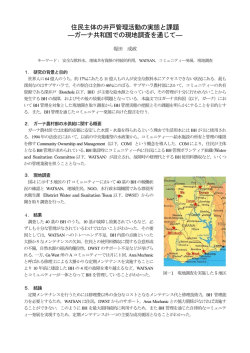PC Mechanic クイック スタート ガイド
PC Mechanic クイック スタート ガイド PC Mechanic は、一連のプロフェッショナルなツールを連携させてコン ピュータのパフォーマンスを向上させます。 PC Mechanic は簡単にダウンロードしてインストールできます。通常、 この作業には 1 分もかかりま せん。 PC Mechanic is easy to download and install – it normally takes less than a minute. • PC Mechanic をダウンロードするには、次のリンクをクリックします: http://www.uniblue.com/ja/product/pc/pcmechanic/ このリンクをクリックすると PC Mechanic の製品ページが表示されます。 • [ダウンロード] ボタンをクリックします。ダウンロードするファイルを保存するオプションが表示され ますので、ファイルは容易にアクセスできる場所 (デスクトップなど) に保存することをお勧めします。 ダウンロードが終了したらファイルの保存先に移動し、 アイコンをダブルクリックしてインストール処 理を開始します。 • PC Mechanic をインストールするには、 「同意してインストール」 ボタンをクリックします。 「同意し てインストール」 ボタンをクリックすると、Uniblue の個人情報保護方針と PC Mechanic のエンド ユーザー使用許諾契約 (EULA) に同意したことになります。 これら文書の内容はインストール中に 確認できます。 PC Mechanic の購入 PC Mechanic をすでにご購入済みですか? まだ購入されていない場合も、 プログラムを実行して PC をスキャンし、 パフォーマンスに影響を与えているシステム上の問題を特定できます。製品をご購入い ただき、 アクティベートを完了されますと、PC Mechanic が提供する最適化すべてを適用できるように なります。 Copyright (C) 2000 - 2014 Uniblue Systems Limited. All rights reserved • スキャン結果の画面で緑色のアクションボタンのいづれかをクリックいただきますと、背後の画面が 黒くなり前面に画面が表示されます。この画面には、PC Mechanic を使用して PC を最適化する ための手順が表示されます。 • PC Mechanic を購入される場合は、画面の左下にある緑色の 「今すぐ購入」ボタンをクリックし ます。 「今すぐ購入」 ボタンをクリックすると、PC Mechanic の購入ページが表示されます。 「カー トに追加」ボタンをクリックし、 セキュリティで保護された Uniblue のオンラインストアに進みま す。画面の指示に従って必要な情報を入力し、購入手続きを完了させます。購入手続き完了後、PC Mechanicの機能を全てご利用いただくために必要な、 シリアル番号が記載されたメールが送付さ れます。 機能制限の解除 PC Mechanic が提供するすべての機能へアクセスするには、製品を有効化する必要があります。 • 製品を有効化するには、 スキャン結果の画面の右下にある「製品を有効化するにはここをクリッ ク」というリンクをクリックします。シリアル番号を入力するためのポップアップ画面が表示されま す。シリアル番号は PM で始まる次のような形式の文字列です:PM-XXXXX-XXXXX-XXXXXXXXXX-XXXXX-XXXXX (X は英数字) • シリアル番号は、PC Mechanic の購入後に送信されるご注文確認メールに記載されています。こ のご注文確認メールは、購入時に入力されたメールアドレス宛に送信されます。 • 記載されているシリアル番号をコピーし、入力欄に直接貼り付けて、 「今すぐ有効化」 をクリック します。 PC Mechanic クイック スタート ガイドhttp://www.uniblue.com/ja/ コピーと貼り付手順: • シリアル番号の最初の文字を左クリックしたまま、 シリアル番号の最後の文字までマウスでドラッ グし、 シリアル番号をハイライトします。 • そしてハイライトされた部分を右クリックし、表示されるメニューの「コピー」を選択します。 • PC Mechanic の有効化画面に戻ります。「上のボックスにシリアル番号を貼り付けるにはここを クリックしてください」というリンクをクリックし、 シリアル番号をボックスに貼り付けます。 • コピーしたシリアル番号を貼り付けたら、 「今すぐ有効化」をクリックします。 アプリケーションが正 しく有効化されると、確認のメッセージが表示されます。 PC の速度を低下させている問題のスキャン • 製品を起動したとき、 スキャンが自動的に開始されない場合は、 「スキャン結果」 の隣にある丸い「 再スキャン」 アイコンをクリックします。 • スキャンが完了すると、PC の速度を低下させているエラーや問題のリストがPC Mechanicにより 表示されます。 また、 どの最適化を実行すれば PC のパフォーマンスを改善できるかも併せて表示 されます。 • PC Mechanic では、 スキャンの結果が優先度順に表示されます。優先度「高」 の結果が最初に表 示され、続いて優先度「中」、最後に優先度「マイナー」 の結果がそれぞれ表示されます。すでに最適 化が完了している項目や問題が検出されなかった項目は、優先度レベルバーが空欄のままになりま す。 PC パフォーマンスを強化 • スキャンが完了したカテゴリは、対応するアクションボタンが緑色になります。アクションボタンを クリックすると、対応したカテゴリが最適化されます。 • 次のカテゴリを最適化することで PC のパフォーマンスを改善できます: Windows のレジストリエラー パフォーマンスの問題 ジャンクファイル スタートアッププログラム Windows のレジストリエラーとは? レジストリには、 コンピュータが継続的にアクセスする必要がある、 ハードウェアとソフトウェアに関する 重要な命令が格納されています。コンピュータを日常的に使用していると、特にソフトウェアの削除、設 定の変更、 またはハードウェアの交換によって、不要なレジストリエントリが累積していきます。これは PC のクラッシュやパフォーマンス低下の原因になる場合があります。PC Mechanic はこれらの無効 なレジストリエントリを取り除き、PC の安定性を高めます。 パフォーマンスの問題とは? PC Mechanic は、PC のバックグラウンドで動作している各種のプロセスやサービスを識別します。 識別されたプロセスやサービスの中に必須ではないものが含まれている場合、PC Mechanic はそれ らを無効にしてシステムリソースを解放するためのオプションを提供します。これにより、 システムリソー スが効率的に配分されると共に、PC の起動と終了を高速化する各種のカスタム調整が行われます。ま た、PC のパフォーマンスを強化するために視覚効果も最適化されます。 PC Mechanic クイック スタート ガイドhttp://www.uniblue.com/ja/ ジャンクファイルとは? ジャンクファイルとは、Windows の一時ファイル、 インターネット一時ファイル、 ごみ箱に入っているす べてのファイルを指します。PC を日常的に使用していると、 これら削除を待つだけのファイルが累積し て、 ハードディスクのクラッタが増加し、貴重な領域が占有されます。 PC スタートアップオプティマイザとは? スタートアップ項目とは、 システムの起動時に自動的に実行されるように設定された、一連のプログラム を指します。PC Mechanic は、起動時に不要なプログラムを無効にするためのオプションを提供しま す。 それらのプログラムは必要になったときに手動で実行できます。これにより、PC の起動時間を短縮 しリソースを解放します。 変更内容を元に戻す PC Mechanic で行った変更は簡単に元に戻すことが可能です。画面右下の[取り消しの管理] をクリックします。この操作により、3 つのカテゴリに変更を加えることができます。 この操作により、 Windows のレジストリエラー、 パフォーマンスの問題、 スタートアッププログラムの 3 つのカテゴリに変更を加えることができます。 Uniblue カスタマーサポート Uniblue のプロフェッショナルなカスタマーサポートチームが、 当社の製品に関するあらゆるご質問に 迅速にお答えします。詳細については、 サポートセクションをご参照ください。 FAQs (よくある質問集) Uniblue ウェブサイトのサポートページには、 当社の全製品に関する便利な FAQ も用意されていま す。 PC Mechanic クイック スタート ガイドhttp://www.uniblue.com/ja/
© Copyright 2025